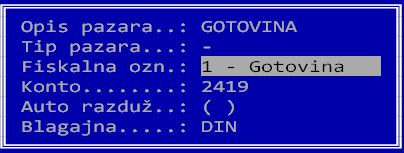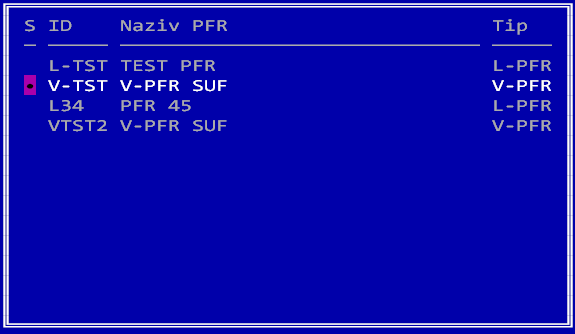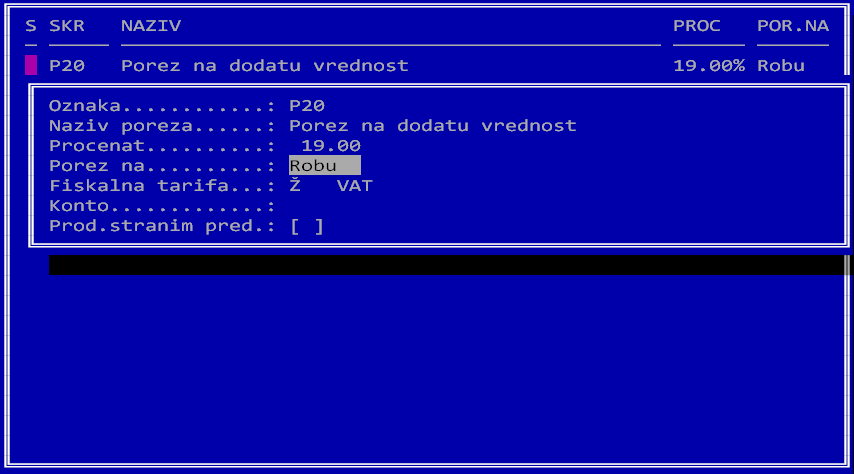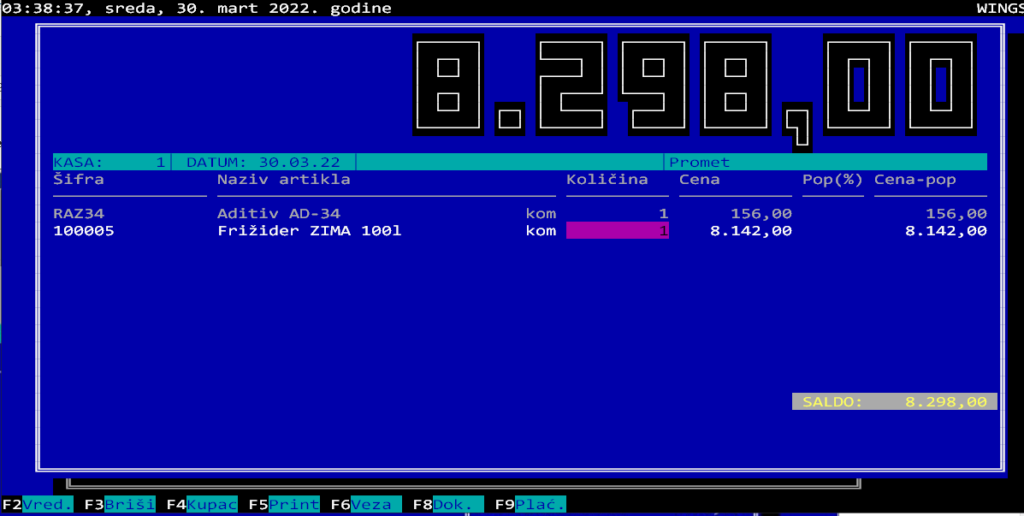WINGS
Nikolaja Gogolja 1
11030 Beograd
011/3058-864
office@wings.rs
www.wings.rs
Wings ESIR verzija 1.0 je softverski ESIR koji se koristi kao integralni deo Wings App poslovnog softvera.
Opis i karakteristike: Wings ESIR je softverski ESIR potpuno integrisan sa Wings App poslovnim softverom. Koristi se ista baza podataka, a prava pristupa se određuju centralno za sve korisnike App sistema. Osnovne karakteristike Wings ESIR:
- Jednostavan rad usklađen sa ostalim modulima Wings App-a
- Mogućnost izrade fiskalnih dokumenata za promet, predračune, avanse, obuku i kopiju
- Vezivanje dokumenata (na primer, avansa i konačnih računa)
- Mogućnost avansnih uplata i konačnih računa
- Mogućnost rada sa više definisanih PFR
- Štampa fiskalnih dokumenata na POS štampačima sa trakom od 57-80mm ili na strani A4
- Mogućnost pozivanja iz drugih delova Wings APP, na primer iz auto-servisa
Bezbednosna upozorenja: Wings ESIR će funkcionisati ispravno samo ako striktno postupate po uputstvu i pravilno konfigurišete ceo sistem.
- Konfiguracija podrazumeva definisanje tipova pazara, poreske stope, parametre PFR-a i sl. Ukoliko konfiguracija nije pravilno urađena ili nisu uneti ispravni parametri PFR-a, ESIR neće izdavati nikakva fiskalna dokumenta.
- Ukoliko PFR iz bilo kog razloga ne može da uspostavi vezu sa V-PFR ili L-PFR, ESIR neće dozvoliti unos i izdavanje fiskalnih računa.
- ESIR ne izdaje bilo koju vrstu računa ako nije dobio neophodne podatke od PFR sa kojim je povezan. (*1)
- ESIR ne izostavlja/ne menja ni jedan obavezni podatak fiskalnog računa koji je primio od PFR. (*2)
- ESIR ne izostavlja/ne menja ni jednu informaciju iz zaglavlja fiskalnog računa vezano za izdavaoca računa koje je primio od PFR. (*3)
- Povezivanje ESIR-a sa drugim uređajima (bar-kod, vaga…) ne utiče na rad PFR-a.
- Zabranjeno je svako menjanje baze podataka, programa (exe, dll), skriptova i konfiguracionih fajlova koje nije odobreno od strane Wingsa.
Podešavanje sistema: Da bi sistem ispravno funkcionisao, morate prvo podesiti određene parametre. Ovo podešavanje se radi samo jednom i kasnije ga nije potrebno ponavljati, osim u slučaju zakonske promene poreskih stopa i sl. Podrazumeva se da imate uključene module za maloprodaju i ESIR.
- Definisanje načina plaćanja. ESIR registruje sve metode plaćanja prema Tehničkom vodiču. (*4) Izborom opcije Maloprodaja/Tipovi pazara definišete sve načine plaćanja koje koristite (GOTOVINA, KARTICE, …). Za svaki način plaćanja obavezno birate fiskalnu oznaku koja određuje šifru plaćanja koja se šalje na fiskalizaciju. Za unos ili izmenu koristite standardne komande F2, F3 i F4. Detaljniji opis ove opcije možete nađi ovde.
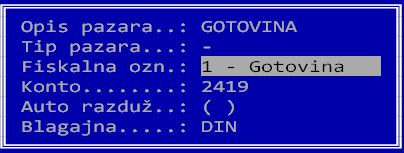
- Definisanje PFR. Za ovo se koristi opcija Ostalo/Sistemske opcije/Podešavanje programa/Definisanje PFR. U tabelu treba upisati sve PFR koje želite da koristite. Kada zadate upis novog PFR, prvo odgovarate na pitanje da li je u pitanju V-PFR ili L-PFR. U zavisnosti od toga unosite parametre i na taj način definišete PFR. Na kraju obavezno komandom ENTER označite PFR koji želite da se koristi prilikom definisanja poreskih stopa. Taj PFR će biti posebnno označen. Na kraju možete testirati svaki PFR komandom F9. Pri tom treba voditi računa da li je PFR adresa dostupna sa računara na kome radite. Na primer, ako je url za L-PFR localhost:7500/api, radiće isključivo na računaru na kome je instaliran. Više detalja možete naći ovde.
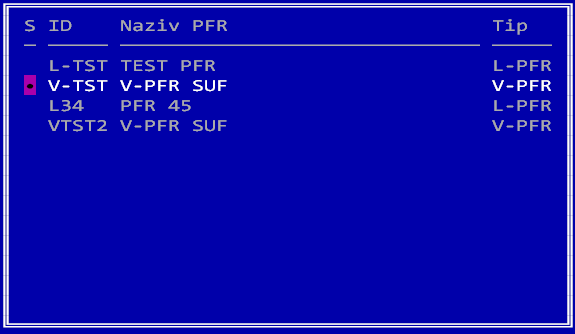
- Definisanje poreskih stopa. Za ispravno funkcionisanje programa neophodno je da definišete odgovarajuće poreske stope. Kod postojećih korisnika one su već otvorene, ali je svakako neophodno da podesite odgovarajuće tarife. To se radi izborom opcije Poslovanje/Porezi/Poreske stope. Otvorite novu (F2) ili izmenite postojeću stopu komandom F4. Program u tom trenutku traži aktuelne poreske stope od izabranog PFR tako da sada možete birati jednu od ponuđenih tarifa. Izborom tarife program automatski menja zadati procenat stope. Više detalja o ovoj opciji možete naći ovde.
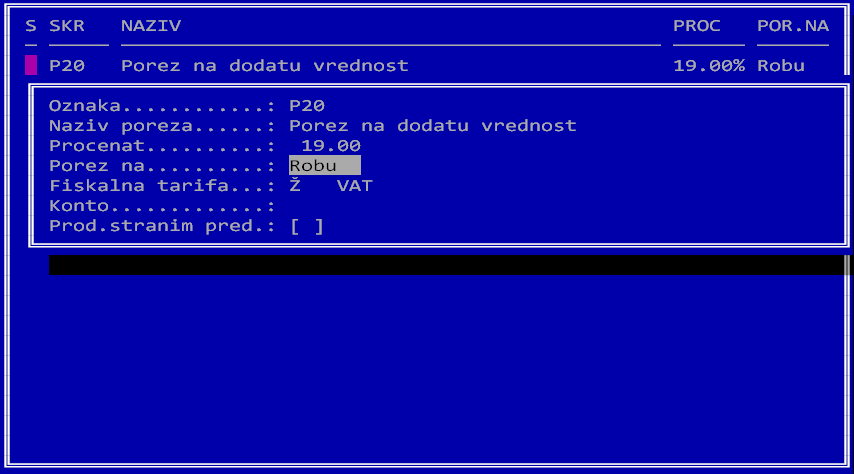
- Opšta podešavanja MP kase. Korišćenjem opcije Maloprodaja/MP kase otvaraju se i podešavaju sve kase koje želite da koristite. Srandardnim komandama F2, F3 i F4 se formira tabela svih kasa. Za svaku kasu se definišu željeni parametri (naziv, magacin iz kog se povlači roba, PFR…). Više detalja možete naći ovde. Zatim se komandom Ctrl-F10 iz iste opcije definišu zajednički parametri za sve MP kase. Značenje pojedinih parametara možete naći ovde.
- Štampač. Za korišćenje ESIR-a je neophodno nabaviti Windows kompatibilni štampač. Mogu se koristiti klasični laserski ili ink-jet štampači koji prihvataju papir formata A4, kao i POS štampači koji koriste trake od 57 ili 80mm. Potrebno je da štampač ima dovoljno visoku rezoluciju da bi mogao da odštampa QR kod. (*5)
- Ostalo. Pravilna upotreba ESIR-a podrazumeva da su u okviru Wings APP definisani korisnici programa i njihova prava pristupa. Svaki korisnik kasnije može samostalno da definiše svoje parametre poput rezolucije ekrana, podrazumevanog štampača itd.
Izdavanje računa. Izdavanje računa se obavlja startovanjem MP kase (klikom na odgovarajuću ikonicu). Tako se dobija osnovni ekran u kome vidite prethodno izdate račune. Komande koje možete koristiti u ovoj tabeli možete naći ovde. Novi račun počinjete skeniranjem bar-koda ili unosom šifre proizvoda, posle čega se otvara forma za unos stavki računa:
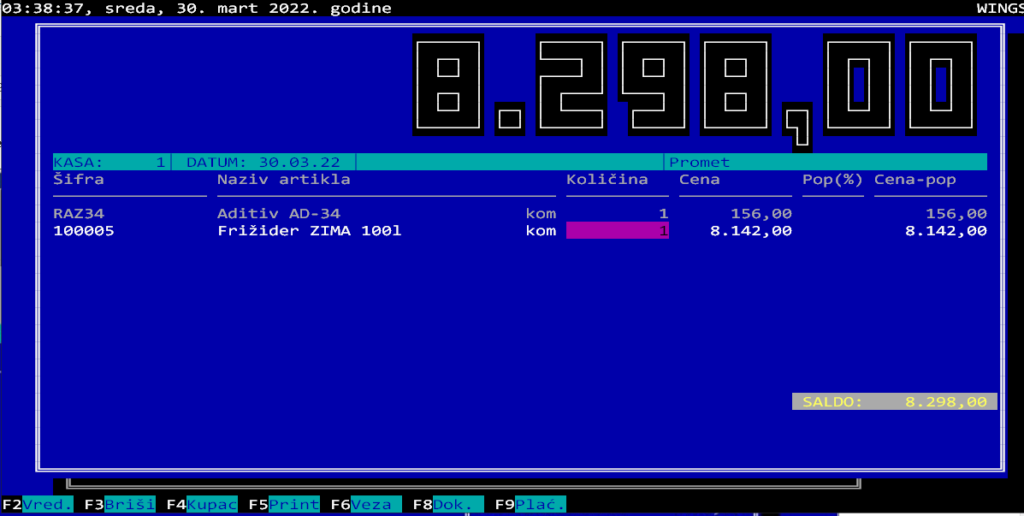
Na kraju se račun zaključuje komandom F9. Komande koje se mogu koristiti prilikom unosa računa možete naći ovde. Primere kako se izdaju različite vrste računa možete naći ovde.
NAPOMENE:
- ESIR prihvata i izvršava sve raspoložive komande od strane operatera. (*11)
- Kada se pokrene ESIR, uspostavlja se komunikacija između ESIR-a i izabranog PFR-a i oni se međusobno autentifikuju. (*6)
- ESIR podržava GTIN brojeve.(*7) Ukoliko se GTIN upiše u polje za bar-kod na artiklu, on će se slati sa stavkama računa na fiskalizaciju. Ukoliko je GTIN kraći od 8 karaktera, program javlja grešku i neće fiskalizovati račun.
- ESIR za komunikaciju sa L-PFR koristi zvaničan http protokol koji objavljuje Poreska uprava RS. (*8)
- ESIR za komunikaciju sa V-PFR koristi zvaničan https protokol koji objavljuje Poreska uprava RS (*9)
- ESIR štampa poresku oznaku na kojoj je prikazan tip poreza i vrednost. Sve poreske stope se preuzimaju od izabranog PFR i koriste se one koje su trenutno dostupne preko PFR. (*18)
- ESIR podržava sve aktuelne poreske oznake uz mogućnost proširenja u budućnosti. (*19)
- ESIR je deo Wings App poslovnog softvera i osim direktnog startovanja može se aktivirati iz drugih delova App-a pri čemu se podaci za generisanje računa automatski popunjavaju. Na primer, iz servisnih naloga se može komandom F10 startovati ESIR i automatski generisati fiskalni račun za tekući nalog (Ulaz/izlaz, Auto-servis/Radni nalozi/F10). U okviru MP kase se komandom F8 dobija tabela profaktura odakle se komandom F6 može direktno kreirati fiskalni račun. Pri tom svi podaci prolaze iste provere kao kod ručnog unosa: cene se zaokružuju na dve decimala, proveravaju se poreske stope itd.
ЕСИР подржава број актуелних пореских ознака, уз могућност проширења у будућности
Zaokruženje. ESIR sve cene pre upisa u račun zaokružuje na dve decimale. (*10) Takođe se zaokružuju i vrednosti stavki pre izračunavanja ukupnog zbira. Kod zaokruživanja se koristi sledeće pravilo:
- ako je treća decimala manja od 5, druga decimala će biti zaokružena na manju vrednost
- ako je treća decimala jednaka ili veća od 5, druga decimala će biti zaokružena na veću vrednost.
Na primer, 10.267 se zaokružuje na 10.27. 20.143 se zaokružuje na 20.14. Zaokruženje se primenjuje i na vrednosti stavki. Na primer, ako imamo 0.123 kg artikla po 9.90 dinara, vrednost je 1.2177, ali će biti zaokružena na 1.22.
Poruke o greškama. Program prilikom rada može ispisivati određena upozorenja i greške. Na primer, prilikom podešavanja parametara za pristup PFR mogu se dobiti sledeće poruke:
PFR nije dostupan! Ova poruka se dobija ako ESIR ne uspeva da ostvari komunikaciju sa PFR. Proverite parametre PFR.
PIN nije ispravan! Uneti PIN nije prihvaćen od strane BE, proverite PIN.
Kartica je blokirana! Kartica je blokirana, morate je promeniti.
Kartica nije u čitaču! Stavite karticu u čitač.
Greška u čitanju kartice! Proverite ispravnost čitača i kartice.
PFR nije konfigurisan! Proverite parametre PFR-a.
Nepoznata greška! Nazovite Wings tehničku podršku.
Iste poruke se mogu dobiti i prilikom definisanja poreskih stopa i prilikom unosa računa. Dodatno se prilikom zaključivanja računa mogu javiti sledeće poruke:
Artikal X – neispravna oznaka poreza! Artikal ima neispravnu oznaku poreza koju treba izmeniti.
Artikal X – neispravan GTIN! Unet GTIN (bar-kod) nije ispravan. Proverite da li GTIN ima manje od 8 cifara.
Artikal 9999 – neispravna količina! Uneta količina je nula ili negativna.
Artikal 9999 – neispravna cena! Uneta cena je nula ili negativna.
U opciono polje se unosi podatak sa prefiksom: XX. U opciono polje za kupca nije unet ispravan podatak.
U PIB kupca morate uneti jednu od oznaka: Ako se u PIB upisuje neka od drugih oznaka, ona mora biti usklađena sa šifarnikom.
Nedovoljna količina! Uključena je provera količina i pokušava se prodaja veće količIne od raspoložive.
Zadnji artikal mora imati negativnu količinu. Kod kreiranja pakovanja zadnji artikala na računu mora imati negativnu količinu.
Rac_1 mora imati vezu na Vez_1 ili Vez_2. Kreira se račun koji zahteva vezu prema odgovarajućem dokumentu, a nije označena veza.
Nedozvoljena veze X -> Y. Uneta veza nije dozvoljena i mora se izmeniti.
Refundacija mora biti manja od X. Iznos refundacije mora biti manji od ukupne vrednosti prethodnih vezanih dokumenata.
UPOZORENJE: X bi trebalo da ima izabranog kupca! Radi se recimo promet refundacija ili avans i program upozorava da obično u tim slučajevima treba izabrati kupca.
Dokument je već povezan! Pokušavate da povežete dokument sa dokumentom koji je već vezan sa drugim dokumentima.
Niste označili poresku stopu oslobođenu PDV! U porezima treba označiti stopu za artikle oslobođene PDV.
Dodatni linkovi
Dodatne informacije o korišćenju ESIR-a možete naći na sledećim linkovima:
 WINGS ESIR 1.0 - Korisničko uputstvo
WINGS ESIR 1.0 - Korisničko uputstvo